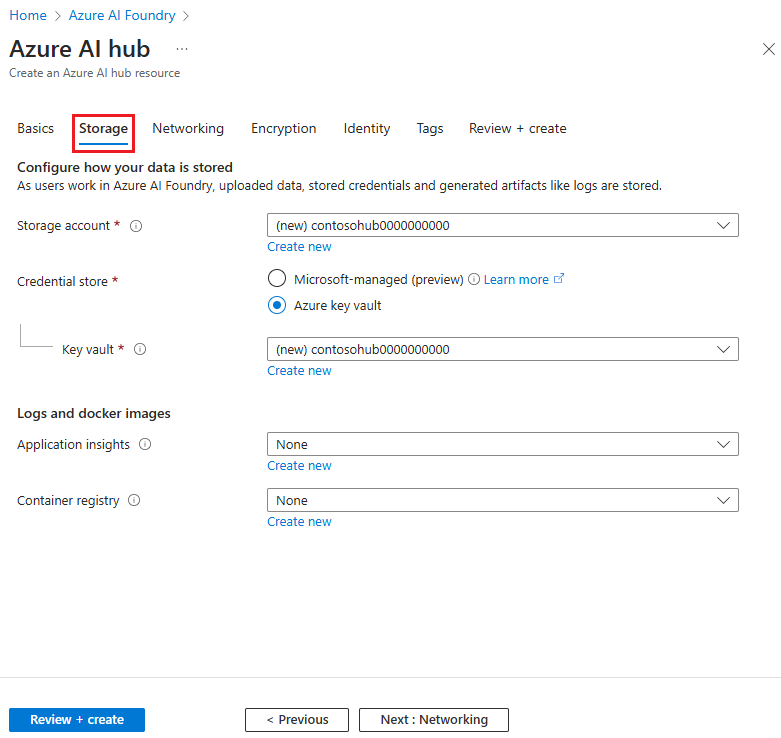Zarządzanie obszarami roboczymi centrum Usługi Azure Machine Learning w portalu
W tym artykule utworzysz, wyświetlisz i usuniesz obszary robocze centrum Azure Machine Learning dla usługi Azure Machine Learning za pomocą witryny Azure Portal.
Napiwek
Obszar roboczy centrum usługi Azure Machine Learning i centrum usługi Azure AI Foundry są takie same. Usługa Azure AI Foundry łączy wiele zasobów sztucznej inteligencji platformy Azure w celu uzyskania ujednoliconego środowiska. Usługa Azure Machine Learning jest jednym z zasobów i udostępnia zarówno centrum usługi Azure AI Foundry, jak i obszary robocze projektu. Obszary robocze centrum i projektu mogą być używane zarówno z usługi Azure Machine Learning Studio, jak i z usługi Azure AI Foundry.
W miarę zmiany potrzeb lub zwiększania wymagań automatyzacji można zarządzać obszarami roboczymi za pomocą interfejsu wiersza polecenia, programu Azure PowerShell lub za pośrednictwem rozszerzenia programu Visual Studio Code.
Wymagania wstępne
- Subskrypcja platformy Azure. Jeśli nie masz subskrypcji platformy Azure, przed rozpoczęciem utwórz bezpłatne konto. Wypróbuj bezpłatną lub płatną wersję usługi Azure Machine Learning już dziś.
Ograniczenia
Podczas tworzenia nowego obszaru roboczego możesz automatycznie tworzyć usługi wymagane przez obszar roboczy lub korzystać z istniejących usług. Jeśli chcesz używać istniejących usług z innej subskrypcji platformy Azure niż obszar roboczy, musisz zarejestrować przestrzeń nazw usługi Azure Machine Learning w subskrypcji zawierającej te usługi. Jeśli na przykład utworzysz obszar roboczy w subskrypcji A, który używa konta magazynu w subskrypcji B, przestrzeń nazw usługi Azure Machine Learning musi być zarejestrowana w subskrypcji B, zanim obszar roboczy będzie mógł korzystać z konta magazynu.
Dostawca zasobów dla usługi Azure Machine Learning to Microsoft.MachineLearningServices. Aby uzyskać informacje na temat tego, czy jest on zarejestrowany, czy zarejestrowany, zobacz Dostawcy zasobów i typy platformy Azure.
Ważne
Te informacje dotyczą tylko zasobów udostępnianych podczas tworzenia obszaru roboczego: konta usługi Azure Storage, usługa Azure Container Registry, usługa Azure Key Vault i usługa Application Insights.
W przypadku izolacji sieci z punktami końcowymi online można użyć zasobów skojarzonych z obszarem roboczym (Azure Container Registry (ACR), konta magazynu, usługi Key Vault i usługi Application Insights) z grupy zasobów innej niż obszar roboczy. Jednak te zasoby muszą należeć do tej samej subskrypcji i dzierżawy co obszar roboczy. Aby uzyskać informacje o ograniczeniach dotyczących zabezpieczania zarządzanych punktów końcowych online przy użyciu zarządzanej sieci wirtualnej obszaru roboczego, zobacz Izolacja sieci z zarządzanymi punktami końcowymi online.
Tworzenie obszaru roboczego domyślnie tworzy również usługę Azure Container Registry (ACR). Ponieważ usługa ACR nie obsługuje obecnie znaków Unicode w nazwach grup zasobów, należy użyć grupy zasobów, która unika tych znaków.
Usługa Azure Machine Learning nie obsługuje hierarchicznej przestrzeni nazw (funkcja usługi Azure Data Lake Storage Gen2) dla domyślnego konta magazynu obszaru roboczego.
Napiwek
Wystąpienie usługi aplikacja systemu Azure Insights jest tworzone podczas tworzenia obszaru roboczego. Jeśli chcesz, możesz usunąć wystąpienie usługi Application Insights po utworzeniu klastra. Usunięcie go ogranicza informacje zebrane z obszaru roboczego i może utrudnić rozwiązywanie problemów. Jeśli usuniesz wystąpienie usługi Application Insights utworzone przez obszar roboczy, jedynym sposobem ponownego utworzenia go jest usunięcie i ponowne utworzenie obszaru roboczego.
Aby uzyskać więcej informacji na temat korzystania z wystąpienia usługi Application Insights, zobacz Monitorowanie i zbieranie danych z punktów końcowych usługi sieci Web Machine Learning.
Tworzenie koncentratora
Aby utworzyć centrum w witrynie Azure Portal, wykonaj następujące kroki:
W witrynie Azure Portal wyszukaj
Azure AI Foundryi utwórz nowy zasób, wybierając pozycję + Nowa sztuczna inteligencja platformy Azure.Wprowadź nazwę centrum sztucznej inteligencji, subskrypcję, grupę zasobów i szczegóły lokalizacji.
W obszarze ustawień zaawansowanych wybierz pozycję Dalej: zasoby , aby określić zasoby, sieć, szyfrowanie, tożsamość i tagi.
Wybierz istniejący zasób usług Azure AI lub utwórz nowy. Nowe usługi azure AI obejmują wiele punktów końcowych interfejsu API dla mowy, bezpieczeństwa zawartości i interfejsu Azure OpenAI. Możesz również przenieść istniejący zasób usługi Azure OpenAI. Opcjonalnie wybierz istniejące konto magazynu, magazyn kluczy, rejestr kontenerów i usługę Application Insights do hostowania artefaktów generowanych podczas korzystania z usługi Azure AI Foundry.
Napiwek
Jeśli planujesz pracę tylko w usłudze Azure Machine Learning Studio, możesz pominąć wybieranie usług Azure AI Services. Usługi Azure AI Services są wymagane dla usługi Azure AI Foundry i zapewniają dostęp do wstępnie utworzonych modeli sztucznej inteligencji do użycia w przepływie monitów.
Skonfiguruj izolację sieci. Przeczytaj więcej na temat izolacji sieci. Aby zapoznać się z przewodnikiem tworzenia bezpiecznego centrum sztucznej inteligencji platformy Azure, zobacz Tworzenie bezpiecznego centrum sztucznej inteligencji platformy Azure.
Konfigurowanie szyfrowania danych. Możesz użyć kluczy zarządzanych przez firmę Microsoft lub włączyć klucze zarządzane przez klienta.
Domyślnie tożsamość przypisana przez system jest włączona, ale możesz przełączyć się na tożsamość przypisaną przez użytkownika, jeśli w zasobach wybrano istniejący magazyn, magazyn kluczy i rejestr kontenerów.
Uwaga
Jeśli wybierzesz tożsamość przypisaną przez użytkownika, a także wybierzesz usługę Azure AI Service, twoja tożsamość musi mieć
Cognitive Services Contributorrolę, aby pomyślnie utworzyć nowe centrum sztucznej inteligencji platformy Azure.Dodaj tagi.
Wybierz pozycję Przejrzyj i utwórz
Zarządzanie centrum w witrynie Azure Portal
Zarządzanie kontrolą dostępu
Zarządzanie przypisaniami ról z poziomu kontroli dostępu (IAM) w witrynie Azure Portal. Dowiedz się więcej o kontroli dostępu opartej na rolach centrum.
Aby dodać uprawnienia użytkowników:
Wybierz pozycję + Dodaj , aby dodać użytkowników do centrum.
Wybierz rolę, którą chcesz przypisać.
Wybierz członków, do których chcesz przyznać rolę.
Przejrzyj i przypisz. Zastosowanie uprawnień do użytkowników może potrwać do godziny.
Sieć
Ustawienia sieci koncentratora można ustawić podczas tworzenia zasobów lub zmienić na karcie Sieć w widoku witryny Azure Portal. Utworzenie nowego centrum wywołuje zarządzaną sieć wirtualną. Usprawnia to i automatyzuje konfigurację izolacji sieci za pomocą wbudowanej zarządzanej sieci wirtualnej. Ustawienia zarządzanej sieci wirtualnej są stosowane do wszystkich obszarów roboczych projektu utworzonych w centrum.
Podczas tworzenia koncentratora wybierz tryby izolacji sieci: Publiczny, Prywatny z Internetem Wychodzący i Prywatny z zatwierdzonym wychodzącym. Aby zabezpieczyć zasób, wybierz pozycję Prywatna z internetem wychodzącym lub Prywatna z zatwierdzonym wychodzącym dla potrzeb sieciowych. W przypadku trybów izolacji prywatnej należy utworzyć prywatny punkt końcowy na potrzeby dostępu przychodzącego. Aby uzyskać więcej informacji na temat izolacji sieci, zobacz Zarządzana izolacja sieci wirtualnej. Aby utworzyć bezpieczne centrum, zobacz Tworzenie bezpiecznego centrum sztucznej inteligencji platformy Azure.
Podczas tworzenia centrum w witrynie Azure Portal są tworzone skojarzone usługi Azure AI, konto magazynu, magazyn kluczy, usługa Application Insights i rejestr kontenerów. Te zasoby znajdują się na karcie Zasoby podczas tworzenia.
Aby nawiązać połączenie z usługami Azure AI (Azure OpenAI, Azure AI Search i Azure AI Content Safety) lub kontami magazynu w portalu Azure AI Foundry, utwórz prywatny punkt końcowy w sieci wirtualnej. Upewnij się, że flaga dostępu do sieci publicznej (PNA) jest wyłączona podczas tworzenia połączenia prywatnego punktu końcowego. Aby uzyskać więcej informacji na temat połączeń usług Azure AI, zobacz Azure AI services and virtual networks (Usługi azure AI i sieci wirtualne). Opcjonalnie możesz skorzystać z własnego wyszukiwania (BYO), ale wymaga to połączenia prywatnego punktu końcowego z sieci wirtualnej.
Szyfrowanie
Projekty korzystające z tego samego centrum współużytkują konfigurację szyfrowania. Tryb szyfrowania można ustawić tylko w momencie tworzenia centrum między kluczami zarządzanymi przez firmę Microsoft i kluczami zarządzanymi przez klienta.
W widoku witryny Azure Portal przejdź do karty szyfrowania, aby znaleźć ustawienia szyfrowania centrum. W przypadku centrów korzystających z trybu szyfrowania kluczy zarządzanych przez klienta można zaktualizować klucz szyfrowania do nowej wersji klucza. Ta operacja aktualizacji jest ograniczona do kluczy i wersji kluczy w tym samym wystąpieniu usługi Key Vault co oryginalny klucz.
Aktualizowanie aplikacja systemu Azure Insights i Azure Container Registry
Aby używać środowisk niestandardowych dla usługi Prompt Flow, musisz skonfigurować usługę Azure Container Registry dla centrum sztucznej inteligencji. Aby użyć aplikacja systemu Azure Insights dla wdrożeń usługi Prompt Flow, skonfigurowany zasób usługi aplikacja systemu Azure Insights jest wymagany dla centrum sztucznej inteligencji.
Centrum dla tych zasobów można skonfigurować podczas tworzenia lub aktualizowania po utworzeniu. Aby zaktualizować aplikacja systemu Azure Insights w witrynie Azure Portal, przejdź do pozycji Właściwości centrum w witrynie Azure Portal, a następnie wybierz pozycję Zmień usługę Application Insights. Można również użyć opcji zestawu Azure SDK/interfejsu wiersza polecenia lub szablonów infrastruktury jako kodu, aby zaktualizować zarówno aplikacja systemu Azure Insights, jak i Azure Container Registry dla centrum sztucznej inteligencji.
Następne kroki
Po utworzeniu centrum obszarów roboczych możesz utworzyć projekt przy użyciu usługi Azure Machine Learning Studio, usługi Azure AI Foundry, zestawu Azure SDK lub szablonów automatyzacji.